win10禁止使用win键设置方法 win10win键怎么禁用
有些用户想要将win10电脑的win键屏蔽来防止自己玩游戏的时候误触win键,但不知道该如何屏蔽,今天小编教大家win10禁止使用win键设置方法,操作很简单,大家跟着我的方法来操作吧。
方法如下:
1.对于键盘Win等快速按键,我们可以通过注册表进行屏蔽,如图所示,在“运行”窗口中输入“regedit"就可以打开注册表程序。
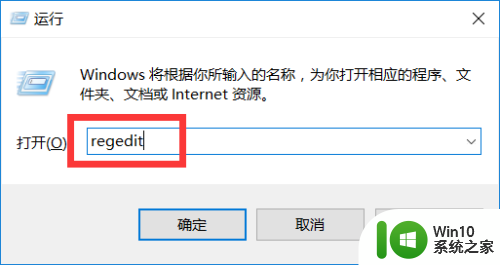
2.从打开的”注册表编辑“窗口中,按图示依次展开并选中左侧的“Keyboard Layout”项,在右侧空白窗口中右击选择“新建”-“二进制”项。
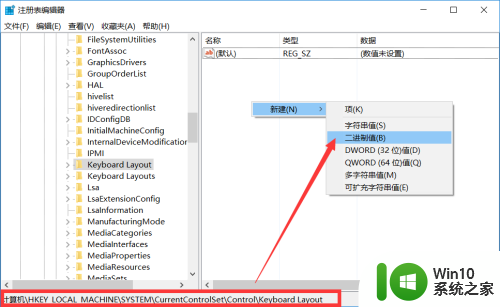
3.将新建的二进制重新命名为“Scancode Map”,双击进入值编辑模式, 将其数据设置为:
00 00 00 00 00 00 00 00
03 00 00 00 00 00 5b e0
00 00 5c e0 00 00 00 00
如图所示,点击“确定”完成设置操作。最后重启一下计算机,即可实现对Win键的屏蔽操作。
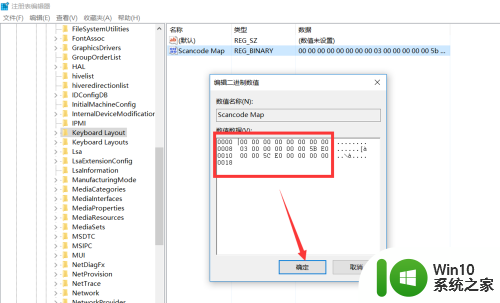
4.由于通过修改注册表屏蔽Win键比较繁琐,因此我们还可以借助游戏优化工具来实现一键式屏蔽Win键的操作。如图所示,切换到“实用工具”-“游戏优化”列表中,点击“游戏优化器”工具点击启动。从打开的‘“游戏优化”窗口中,切换到“游戏防打扰”选项卡,勾选“屏蔽左键Windows按钮”项,点击右侧的“优化”按钮即可实现一键式屏蔽Windows键操作。
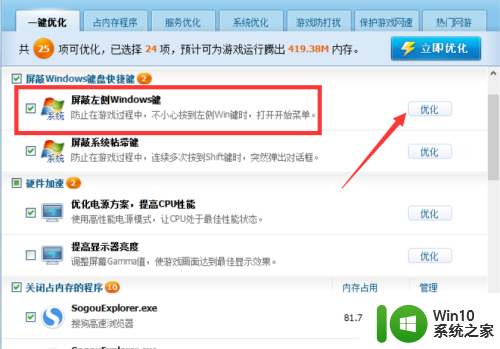
5.在实现屏蔽Windows键的操作方面,通过修改注册表来实现方面存在操作繁琐及安全性低的问题,而通过游戏优化工具所实现的一键式屏蔽Win键操作,则只能在特定的条件下(游戏模式下)才能实现相应的屏蔽Win键操作,如果想实现更加灵活的屏蔽Win键操作,我们可以借助专门用于对计算机操作系统进行控制的工具来实现,如图所示,通过百度搜索下载大势至电脑文件防泄密系统进行安装。
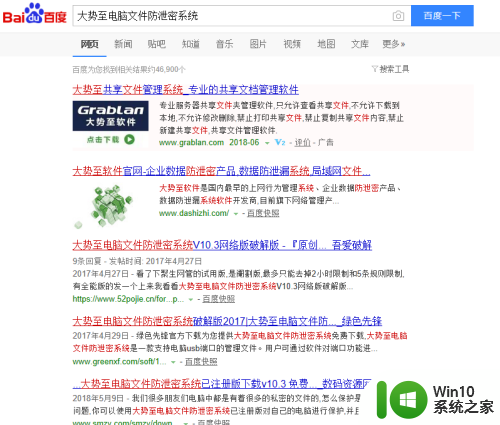
6.从搜索结果页面中点击第一个搜索选项进入其大势至官方网站进行下载,安装并运行其程序后将自动处于后台运行状态,我们可以按键盘组合键Alt+F2打开,如图所示,在程序主界面中,从“操作系统控制”栏目中,勾选“屏蔽Win键”项即可。同时我们也可以根据实际需要实现对“PrtSc键”、“Ctrl+Alt+A”以及“ESC”等功能键或其组合键的屏蔽操作。
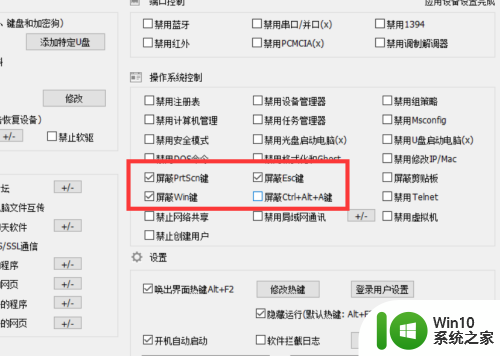
7.除了可以实现对操作系统中的键盘功能键进行屏蔽操作外,作为一款功能强大的局域网电脑安全防护软件,”大势至电脑文件防泄密系统“可以实现对电脑文件的全面保护,具体而言,利用该工具可以针对”存储设备进行管理“、”网络行为管理“、”智能接入设备管理“、”计算机接口“和”操作系统“进行管理,原本需要通过修改”组策略“或”注册表“才能完成的功能,现在只需要在软件界面中进行勾选即可实现对应的操作。如图所示,在程序主界面中可以根据实际需要选择相应的功能选项进行启用或禁用操作即可。
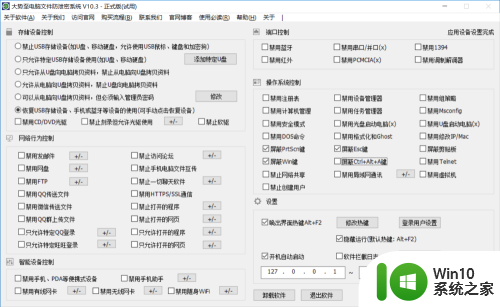
以上就是win10禁止使用win键设置方法的全部内容,还有不懂得用户就可以根据小编的方法来操作吧,希望能够帮助到大家。
win10禁止使用win键设置方法 win10win键怎么禁用相关教程
- Win10 win键无法使用怎么办 Win10 win键被禁用了怎么解决
- win10禁用win键的方法 win10怎么关闭win键功能
- win10禁止系统使用流量的方法 win10怎么禁止使用流量更新
- win10禁用笔记本键盘的方法 win10笔记本键盘怎么禁用
- win10win键无反应的修复方法 win10笔记本电脑键盘win键无法使用怎么办
- win10禁用自带键盘的方法 win10如何禁用自带键盘
- win10系统快捷键禁用如何取消 win10快捷键禁用怎么恢复
- win10禁止添加新用户的方法 win10怎么禁止添加新用户
- win10win+x没反应的解决方法 win10win+x快捷键无法使用如何修复
- win如何禁止开机启动项 Win10开机启动项如何禁用
- win10系统win键不能用了解决方法 Win10系统win键失效无法使用怎么办
- win10禁止用户修改时间的方法 win10如何设置禁止用户修改系统时间
- 蜘蛛侠:暗影之网win10无法运行解决方法 蜘蛛侠暗影之网win10闪退解决方法
- win10玩只狼:影逝二度游戏卡顿什么原因 win10玩只狼:影逝二度游戏卡顿的处理方法 win10只狼影逝二度游戏卡顿解决方法
- 《极品飞车13:变速》win10无法启动解决方法 极品飞车13变速win10闪退解决方法
- win10桌面图标设置没有权限访问如何处理 Win10桌面图标权限访问被拒绝怎么办
win10系统教程推荐
- 1 蜘蛛侠:暗影之网win10无法运行解决方法 蜘蛛侠暗影之网win10闪退解决方法
- 2 win10桌面图标设置没有权限访问如何处理 Win10桌面图标权限访问被拒绝怎么办
- 3 win10关闭个人信息收集的最佳方法 如何在win10中关闭个人信息收集
- 4 英雄联盟win10无法初始化图像设备怎么办 英雄联盟win10启动黑屏怎么解决
- 5 win10需要来自system权限才能删除解决方法 Win10删除文件需要管理员权限解决方法
- 6 win10电脑查看激活密码的快捷方法 win10电脑激活密码查看方法
- 7 win10平板模式怎么切换电脑模式快捷键 win10平板模式如何切换至电脑模式
- 8 win10 usb无法识别鼠标无法操作如何修复 Win10 USB接口无法识别鼠标怎么办
- 9 笔记本电脑win10更新后开机黑屏很久才有画面如何修复 win10更新后笔记本电脑开机黑屏怎么办
- 10 电脑w10设备管理器里没有蓝牙怎么办 电脑w10蓝牙设备管理器找不到
win10系统推荐
- 1 番茄家园ghost win10 32位官方最新版下载v2023.12
- 2 萝卜家园ghost win10 32位安装稳定版下载v2023.12
- 3 电脑公司ghost win10 64位专业免激活版v2023.12
- 4 番茄家园ghost win10 32位旗舰破解版v2023.12
- 5 索尼笔记本ghost win10 64位原版正式版v2023.12
- 6 系统之家ghost win10 64位u盘家庭版v2023.12
- 7 电脑公司ghost win10 64位官方破解版v2023.12
- 8 系统之家windows10 64位原版安装版v2023.12
- 9 深度技术ghost win10 64位极速稳定版v2023.12
- 10 雨林木风ghost win10 64位专业旗舰版v2023.12